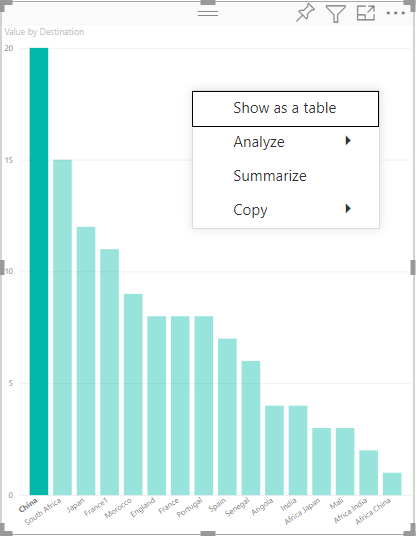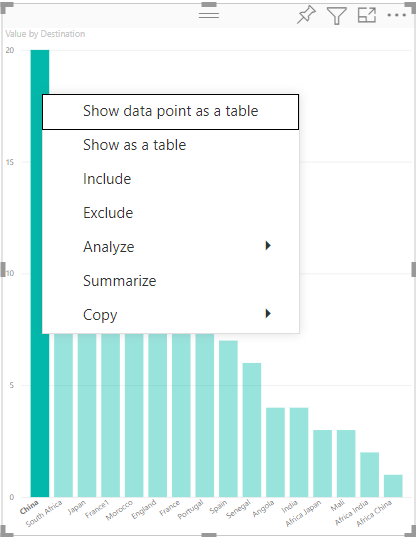Προσθήκη μενού περιβάλλοντος στην απεικόνιση Power BI
Κάθε απεικόνιση Power BI μπορεί να εμφανίσει ένα μενού περιβάλλοντος. Το μενού περιβάλλοντος σάς επιτρέπει να εκτελέσετε διάφορες λειτουργίες στην απεικόνιση, όπως ανάλυση, σύνοψη ή αντιγραφή. Όταν κάνετε δεξί κλικ σε οποιοδήποτε σημείο μέσα στην οπτική γωνία μιας απεικόνισης (ή πατήστε παρατεταμένα για συσκευές αφής), εμφανίζεται το μενού περιβάλλοντος. Υπάρχουν δύο καταστάσεις λειτουργίας των μενού περιβάλλοντος για κάθε απεικόνιση. Η λειτουργία που εμφανίζεται εξαρτάται από το σημείο όπου κάνετε κλικ μέσα στην απεικόνιση:
- Καλέστε το μενού περιβάλλοντος σε κενό χώρο για να δείτε το βασικό μενού περιβάλλοντος για την απεικόνιση.
- Καλέστε το μενού περιβάλλοντος σε ένα συγκεκριμένο σημείο δεδομένων για να προσθέσετε επιλογές που μπορούν να εφαρμοστούν σε αυτό το σημείο δεδομένων. Στην περίπτωση αυτή, το μενού περιβάλλοντος περιέχει επίσης τις επιλογές Εμφάνιση σημείου δεδομένων ως πίνακα, Συμπερίληψη και Εξαίρεση, οι οποίες θα εφαρμόσουν το αντίστοιχο φίλτρο σε αυτό το σημείο δεδομένων.
Για να εμφανίσετε το Power BI ένα μενού περιβάλλοντος για την απεικόνισή σας, χρησιμοποιήστε το selectionManager.showContextMenu() με παραμέτρους selectionId και μια θέση (ως {x:, y:} αντικείμενο).
Σημείωμα
- Το
selectionManager.showContextMenu()είναι διαθέσιμο από το API απεικονίσεων έκδοση 2.2.0. Για να μάθετε ποια έκδοση χρησιμοποιείτε, ελέγξτε τοapiVersionστο αρχείο pbiviz.json . - Όλες οι απεικονίσεις που δημοσιεύονται στο AppSource πρέπει να υποστηρίζουν και τις δύο
ContextMenuλειτουργίες (κενό διάστημα και σημείο δεδομένων).
Το παρακάτω παράδειγμα δείχνει πώς μπορείτε να προσθέσετε ένα μενού περιβάλλοντος σε μια απεικόνιση. Ο κώδικας λαμβάνεται από το αρχείο, το barChart.ts οποίο είναι μέρος του δείγματος απεικόνισης BarChart:
constructor(options: VisualConstructorOptions) {
...
this.handleContextMenu();
}
private handleContextMenu() {
this.rootSelection.on('contextmenu', (event: PointerEvent, dataPoint) => {
this.selectionManager.showContextMenu(dataPoint ? dataPoint: {}, {
x: mouseEvent.clientX,
y: mouseEvent.clientY
});
mouseEvent.preventDefault();
});
}
Σχετικό περιεχόμενο
- Προσθήκη αλληλεπίδρασης στην απεικόνιση με επιλογές απεικονίσεων Power BI
- Δημιουργία γραφήματος ράβδων
Περισσότερες ερωτήσεις; Ρωτήστε την κοινότητα του Power BI